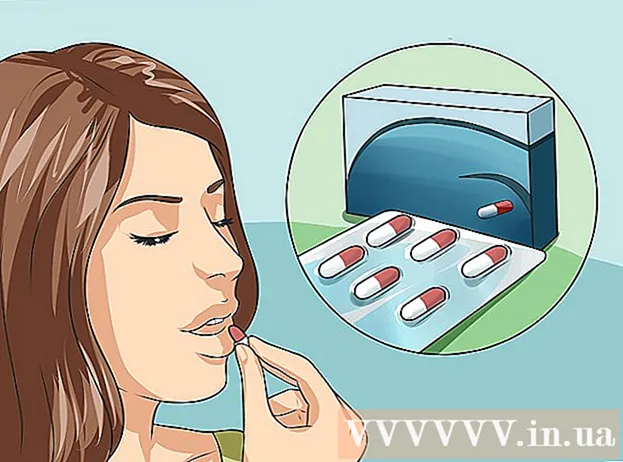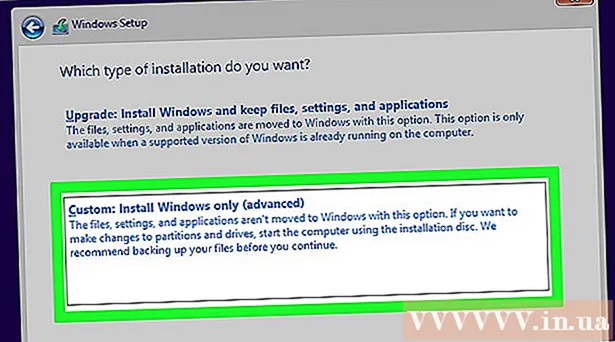Schrijver:
Robert Simon
Datum Van Creatie:
21 Juni- 2021
Updatedatum:
1 Juli- 2024

Inhoud
In dit artikel laat wikiHow je zien hoe je BitTorrent-bestanden kunt downloaden met uTorrent, een gratis torrent-programma - een gratis peer-to-peer programma voor het delen van bestanden. Voordat u iets downloadt via uTorrent, is het een goed idee om protocolversleuteling in te stellen om er zeker van te zijn dat uw verbinding met de torrent-server van het uTorrent-programma veilig is. Onthoud dat het gratis downloaden van auteursrechtelijk beschermde inhoud piraterij en piraterij is: u kunt zeer vervolgd en beboet worden.
Stappen
Deel 1 van 2: Schakel protocolversleuteling in
Open uTorrent. Deze app heeft een wit "µ" letterpictogram op een groen-groene achtergrond. Het uTorrent-venster verschijnt.
- Als uTorrent niet beschikbaar is, kunt u deze gratis downloaden van de website op https://www.utorrent.com/

Klik Opties (Optioneel) op goede Windows uTorrent op een Mac. Het bevindt zich linksboven in het uTorrent-venster. Er verschijnt een vervolgkeuzemenu.
Klik Voorkeuren (Op maat). Deze optie staat bovenaan het vervolgkeuzemenu. Als u klikt, wordt het venster Voorkeuren geopend.

Klik op de kaart BitTorrent. Dit tabblad bevindt zich aan de linkerkant van het venster Voorkeuren op Windows en bovenaan op de Mac.
Klik op de vervolgkeuzelijst "Protocolversleuteling". Dit vak bevindt zich onderaan het venster Voorkeuren. In het vak staan de woorden "Uitgeschakeld". Als je erop klikt, zal een drop-down menu verschijnen.
- Op een Mac zijn er geen vervolgkeuzemenu's. Zoek in plaats daarvan naar het gedeelte "Uitgaande codering" onder aan het venster.

Klik Ingeschakeld (Aan) of Gedwongen (Verplicht). Op dit punt wordt de protocolversleutelingsmodus toegepast op alles wat u via uTorrent downloadt.- Bij het kiezen Gedwongen, de verbinding is altijd veilig. Maar tegelijkertijd kan de downloadsnelheid afnemen en kan de netwerkverbinding van tijd tot tijd worden onderbroken.
Klik Van toepassing zijn (Toepassen) en druk op OK. Beide opties staan onderaan het venster. Uw wijzigingen worden opgeslagen. Op dit punt kun je doorgaan met een torrent-download naar keuze en deze gebruiken met uTorrent om het bestand te downloaden.
- Voor Mac worden de instellingen automatisch opgeslagen. Klik gewoon op de rode cirkel in de linkerbovenhoek van het venster.
Deel 2 van 2: downloaden met uTorrent
Vind torrents om te downloaden. Een torrent is een bestand dat wordt geopend in het torrent-programma (in dit geval uTorrent) om de gegevens te downloaden die aan die torrent zijn gekoppeld (zoals films, games, pdf-bestanden, enz.). Om de torrent te vinden die je wilt downloaden, ga je naar een vertrouwde torrent-site en zoek je deze in het zoekveld.
- Als je geen betrouwbare torrent-site hebt, typ dan de naam van het item dat je wilt downloaden met "torrent" en het huidige jaar (zoals "2018") in de zoekmachine in en klik op. ↵ Enter.
Download torrent-bestanden. Klik op de knop Downloaden (Download) op je favoriete site en wacht tot de torrent klaar is met downloaden. Onthoud het ontwerp van de knop Downloaden heterogeniteit in verschillende pagina's: in sommige gevallen heeft het zelfs geen tekst maar alleen een pijl die naar beneden wijst.
- Aangezien torrent-bestanden meestal slechts koppelingen zijn naar bestanden die online zijn opgeslagen, duurt het downloaden ervan slechts enkele seconden.
Dubbelklik op het torrent-bestand. Na installatie wordt uTorrent geïnstalleerd als het standaard torrent-programma van uw computer. Dus als je dubbelklikt op een torrent-bestand, wordt dat bestand geopend in uTorrent.
- Als uTorrent niet uw standaard torrent-programma is, klik dan op de optie het dossier (Bestand) in de linkerbovenhoek van uTorrent (onder Windows) of klik op het bureaublad terwijl uTorrent open is (voor Mac), en klik vervolgens op Torrent toevoegen ... (Torrent toevoegen), selecteer de torrent in het venster en klik op Open (Open).
druk op OK wanneer gevraagd. Deze knop bevindt zich onderaan het optievenster.
- Je kunt hier ook de downloadinformatie van de torrent bekijken, inclusief het bestand dat je wilt downloaden in de lijst met bestanden en mappen waarin je het gedownloade bestand wilt opslaan (zoals map Downloaden).
Wacht tot het torrent-bestand begint met downloaden. Wanneer in het uTorrent-venster de woorden "Downloading 0.0%" (Loading 0.0%) verschijnen op de torrent-naam, wordt het bestand officieel gedownload.
- Het kan enkele minuten duren voordat de torent zijn maximale laadsnelheid heeft bereikt.
Upload de torrent wanneer het downloaden is voltooid. "Seeds" zijn de mensen die de inhoud van de torent downloaden en opnieuw uploaden: dankzij Seeds kun je bestanden downloaden via uTorrent. Hier wordt het over het algemeen als beleefdheid beschouwd om ten minste dezelfde hoeveelheid tijd die u hebt gedownload opnieuw te uploaden om bij te dragen aan de community.
- De torrent wordt automatisch geüpload nadat het bestand is gedownload.
Advies
- Als er niet genoeg zaden zijn om de download te voltooien, kunt u de zaden vergroten om de download te versnellen of om de download te voltooien.
- Download uTorrent alleen van de officiële site. Als u ergens anders vandaan downloadt, kunt u per ongeluk malware op uw computer installeren.
- Vergeet niet de opmerkingen bij het bestand dat u wilt downloaden te controleren om de veiligheid ervan te bepalen.
Waarschuwing
- Over het algemeen begaat u bij het downloaden van films, muziek, games, software of een ander algemeen in rekening gebracht digitaal product de misdaad zoals het stelen van het product zelf.
- De standaardversie van uTorrent is gratis en zal dat altijd blijven. Als een site een vergoeding vraagt, niet doen betaal en download uTorrent ook niet van die site.